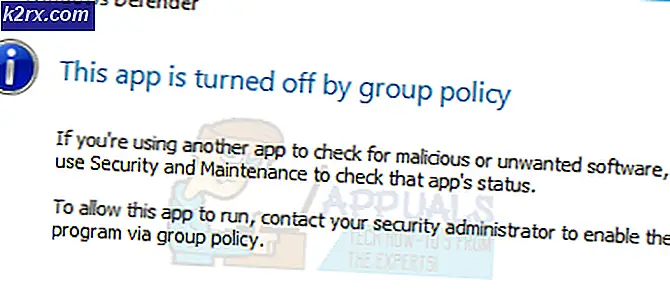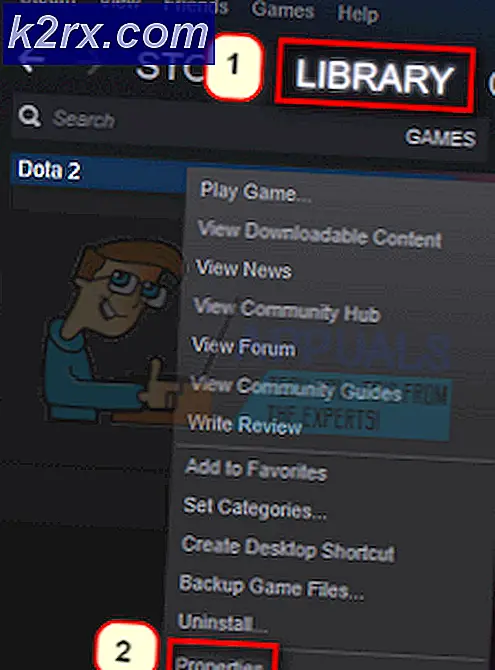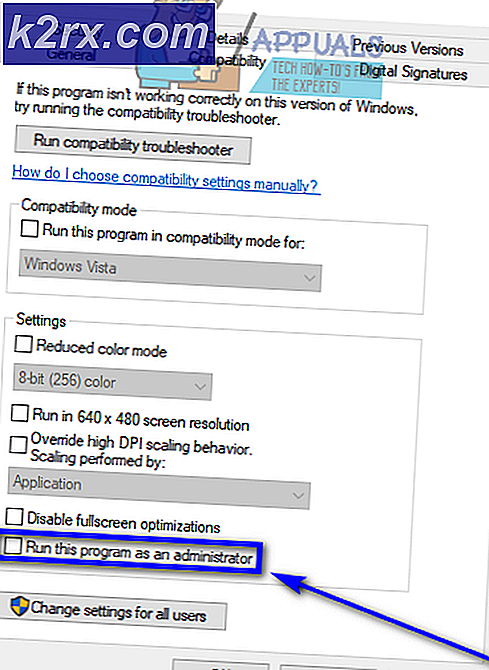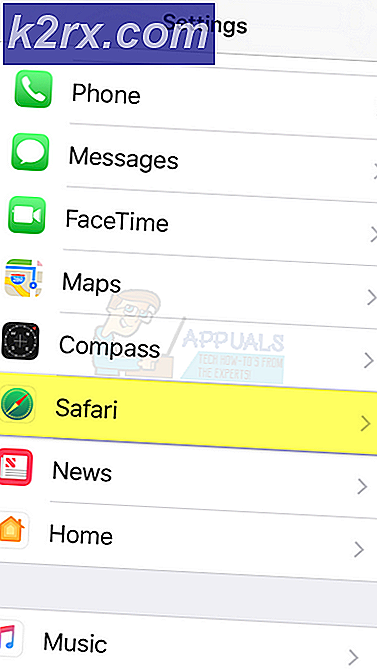Wie behebt man den SChannel-Fehler 36887 (Fatal Alert 42)?
Viele Windows-Benutzer berichten, dass sie plötzlich auf viele verschiedene Schannel Error-Einträge in der Ereignisanzeige mit dem stoßen 36887 ICH WÜRDE. Die Fehlermeldung mit dem Fehlercode lautet 'Von einem Remote-Endpunkt wurde eine schwerwiegende Warnung empfangen. Tödlicher Alarm 42 ’.
SChannel besteht im Wesentlichen aus einer Reihe von Sicherheitsprotokollen, die die Implementierung einer verschlüsselten Identitätsauthentifizierung und einer sicheren Kommunikation zwischen den beteiligten Parteien erleichtern.
Wie sich herausstellt, können verschiedene Ursachen das auslösen SChannel-Fehler 36887:
Erstellen des EventLogging-Registrierungsschlüssels
Wie sich herausstellt, ist die SChannel-Fehler 36887 (Tödlicher Alarm 42)kann auftreten, weil Ihr System keinen dedizierten Registrierungsschlüssel hat, über den Ereignisse dieser Art ausgegeben werden können.
Wenn dieses Szenario anwendbar ist, sollten Sie in der Lage sein, dieses Problem zu beheben, indem Sie den Registrierungseditor verwenden, um das zu erstellen Ereignisprotokollierung Schlüssel innen SecurityProviders / Schannel. Dieser Vorgang wurde von vielen betroffenen Benutzern als erfolgreich bestätigt, bei denen dieses Problem in Windows Server-Versionen auftrat.
Hier ist eine kurze Schritt-für-Schritt-Anleitung zum Anwenden dieses Fixes auf jede aktuelle Windows Server-Version:
- Drücken Sie Windows-Taste + R. zu öffnen a Lauf Dialogbox. Geben Sie als Nächstes ein "Regedit" und drücke Eingeben um den Registrierungseditor zu öffnen. Wenn Sie von der aufgefordert werden UAC (Benutzerkontensteuerung), klicken Ja Administratorrechte zu gewähren.
- Wenn Sie sich im Dienstprogramm befinden, navigieren Sie über das Menü auf der linken Seite zum folgenden Speicherort:
HKEY_LOCAL_MACHINE \ System \ CurrentControlSet \ Control \ SecurityProviders \ SCHANNEL
Hinweis: Sie können entweder manuell dorthin gelangen oder den Ort direkt in die Navigationsleiste einfügen und drücken Eingeben um sofort dorthin zu gelangen.
- Wenn Sie an diesem Ort angekommen sind, gehen Sie zum rechten Bereich und prüfen Sie, ob Sie einen haben Ereignisprotokollierung Schlüssel.
Hinweis: Wenn Sie diesen Schlüssel bereits haben, überspringen Sie die folgenden Schritte und fahren Sie direkt mit dem nächsten potenziellen Fix fort. - Für den Fall, dass die Ereignisprotokollierung Schlüssel fehlt tatsächlich, klicken Sie mit der rechten Maustaste auf eine leere Stelle und wählen Sie NEU> Dword (32-Bit) Wert, um einen neuen Schlüssel zu erstellen. Benennen Sie als Nächstes den neu erstellten Wert mitEreignisprotokollierung.
- Nachdem der Schlüssel erfolgreich erstellt wurde, doppelklicken Sie darauf und legen Sie den fest Messwert zu 1 und der Base zu Hexadezimal. Klicken Sie anschließend auf OK um die Änderungen zu speichern.
- Starten Sie Ihren Computer neu und prüfen Sie, ob das Problem behoben ist, sobald der nächste Systemstart abgeschlossen ist.
Falls Sie immer noch auf Konstante stoßen SChannel-Fehler 36887Einträge in der Ereignisanzeige mit demselben Fehler oder wenn dieses Szenario nicht zutreffend war, fahren Sie mit dem nächsten möglichen Fix fort.
Deinstallieren Sie den Microsoft Windows Patch (KB3161606).
Wie sich herausstellt, ist dies eine der häufigsten Ursachen, die den Schannel verursachen 36887 Fehler ist ein Microsoft Windows-Update-Patch KB3161606, der letztendlich TLS 1.0 deaktiviert. Diese Technologie ist ein mittlerweile veralteter Vorgänger von Secure Sockets Layer (SSL), wird jedoch von einigen Anwendungen möglicherweise noch verwendet.
Abhängig von den von Ihnen verwendeten Anwendungen gibt es viele Anwendungen, die davon betroffen sein können - im Grunde jedes Produkt, für das TLS 1.0 erforderlich ist, um die volle Funktionalität des Produkts aufrechtzuerhalten.
Wenn Sie sich in diesem Szenario befinden und nach einer Möglichkeit suchen, zum alten Verhalten zurückzukehren und TLS 1.0 wieder zu aktivieren, müssen Sie das Update zurücksetzen, durch das sich dieser Computer geändert hat.
Dazu müssen Sie das zurücksetzen KB3161606Windows Update und verhindern Sie, dass es jemals wieder auf Ihrem Computer installiert wird. Hier ist eine kurze Schritt-für-Schritt-Anleitung dazu:
Hinweis: Bei diesen Schritten wird davon ausgegangen, dass das problematische Update erst kürzlich installiert wurde und Sie über einen funktionsfähigen Systemwiederherstellungspunkt verfügen, mit dem Sie arbeiten können.
- Öffnen Sie a Lauf Dialogfeld durch Drücken von Windows-Taste + R. Weiter, Art "Rstrui" in das Textfeld und drücken Sie Eingeben das öffnen Systemwiederherstellung Nützlichkeit.
- Wenn Sie sich im Dienstprogramm zur Systemwiederherstellung befinden, klicken Sie bei der ersten Eingabeaufforderung auf "Weiter" und aktivieren Sie das Kontrollkästchen nebenZeige mehr Wiederherstellungspunkteum eine vollständige Liste der verfügbaren Systemwiederherstellungspunkte anzuzeigen.
- Wählen Sie anschließend einen Wiederherstellungs-Snapshot aus, der unmittelbar vor der Installation des problematischen Windows-Updates datiert ist und bei dem häufig Schannel angezeigt wird36887 Fehler.
- Sobald Sie so weit sind, können Sie dieses Dienstprogramm verwenden. Jetzt müssen Sie nur noch auf klicken Nächster, dann Fertig um den Vorgang abzuschließen. Ihr Computer wird dann neu gestartet und jede Änderung seitdem vorgenommen (einschließlich der Installation des KB3161606Fehler wird zurückgesetzt.
- Beim nächsten Systemstart müssen Sie sicherstellen, dass das Update nicht erneut installiert wird. Wenn Sie dies so belassen, installiert Windows das Update automatisch neu, wodurch die TLS 1.0-Verschlüsselung deaktiviert wird. Um sicherzustellen, dass dies nicht passiert, müssen Sie dieses bestimmte Update ausblenden.
- Um das Update auszublenden, müssen Sie das offizielle Microsoft Show or Hide-Problembehandlungspaket über diesen Link herunterladen und installieren (Hier).
- Doppelklicken Sie nach dem Herunterladen der ausführbaren Datei darauf, um das Dienstprogramm zu öffnen, und klicken Sie zum Aktivieren auf ErweitertReparaturen automatisch durchführenvor dem Klicken Nächster weitermachen.
- Wenn Sie zum nächsten Bildschirm gelangen, warten Sie geduldig, bis der erste Scan abgeschlossen ist, und klicken Sie dann auf Updates ausblenden.
- Aktivieren Sie anschließend das Kontrollkästchen für KB3161606Aktualisieren Sie und klicken Sie dann auf Weiter, um zum letzten Bildschirm unten zu gelangen.
- Warten Sie geduldig, bis der Vorgang abgeschlossen ist, und starten Sie dann Ihren Computer neu, um die Änderung dauerhaft zu machen.
- Sobald der nächste Start abgeschlossen ist, können Sie die Ereignisanzeige öffnen und nach neuen Instanzen von suchen SChannel-Fehler 36887.Falls diese Fehler aufgrund der TLS 1.0-Verschlüsselung aufgetreten sind, sollten keine neuen Einträge mit denselben Fehlern mehr angezeigt werden.
Wenn diese Methode nicht anwendbar ist oder Sie die Anweisungen befolgt haben und immer noch den gleichen konstanten SChannel-Fehler 36887 in der Ereignisanzeige erhalten, fahren Sie mit dem nächsten möglichen Fix fort.
ESET Antivirus deinstallieren
Wie sich herausstellt, ist der ESET Antivirus-Endpunktschutz kein großer Fan der jetzt veralteten TLS 1.0-Verschlüsselung. Wenn Sie Programme haben, die diese alte Technologie noch verwenden, müssen Sie ESET deinstallieren, um das Problem zu beheben (das Deaktivieren des Echtzeitschutzes funktioniert nicht, da dieser Block auf Firewall-Ebene erzwungen wird.
Einige Benutzer, die sich auch mit dauerhaften Ereignisbetrachtern im Zusammenhang mit Shannel befassten, haben bestätigt, dass keine neuen Fehler dieser Art gemeldet wurden, nachdem sie den AV von ihrem System entfernt haben.
Dies ist nicht die eleganteste Lösung, aber eine schnelle Lösung für den Fall, dass Sie es sich leisten können, auf Windows Defender oder ein anderes Äquivalent eines Drittanbieters umzusteigen. Hier ist eine Kurzanleitung zur Deinstallation von Eset Antivirus:
- Drücken Sie Windows-Taste + R. zu öffnen a Lauf Dialogbox. Geben Sie als Nächstes ein ‘Appwiz.cpl’ und drücke Eingeben das öffnen Programme und Funktionen Fenster.
- Sobald Sie in der Programme und Funktionen Scrollen Sie im Menü durch die Liste der installierten Anwendungen und suchen Sie den mit Eset Antivirus verknüpften Eintrag.
- Wenn Sie es sehen, klicken Sie mit der rechten Maustaste darauf und wählen Sie Deinstallieren über das Kontextmenü, um den Installationsvorgang zu starten.
- Befolgen Sie auf dem Deinstallationsbildschirm die Anweisungen auf dem Bildschirm, um den Vorgang abzuschließen. Starten Sie dann Ihren Computer neu und prüfen Sie, ob das Problem bei der nächsten Startsequenz behoben ist.
Falls Sie immer noch häufig sehen SChannel-Fehler 36887Einträge in der Ereignisanzeige, fahren Sie mit dem nächsten potenziellen Fix unten fort.
Ausführen von SFC- und DISM-Scans
Unter bestimmten Umständen kann dieser Fehler aufgrund einer Art von Systemdateibeschädigung auftreten, die sich auf die Fähigkeit Ihres Computers auswirkt, mit der TSL-Verschlüsselung umzugehen. In diesem Fall müssen Sie einige Dienstprogramme ausführen, mit denen Instanzen beschädigter Systemdateien gefunden und behoben werden können.
Glücklicherweise ist jede aktuelle Windows-Version mit zwei integrierten Tools ausgestattet, die Ihnen dabei helfen können: System File Checker (SFC) und Bereitstellung und Image-Wartung und -Bereitstellung (DISM).
Beide Dienstprogramme helfen Ihnen letztendlich dabei, Ihr System auf Beschädigungen von Systemdateien zu bereinigen, funktionieren jedoch unterschiedlich. DISM verwendet eine Windows Update-Unterkomponente, um fehlerfreie Kopien für die Dateien herunterzuladen, die ersetzt werden müssen, während SFC fehlerfreie Dateien aus einem lokal gespeicherten Archiv abruft .
Wir empfehlen, beide Dienstprogramme schnell hintereinander auszuführen, um Ihre Chancen auf eine Behebung des Problems zu verbessern. Beginnen Sie mit einem einfachen SFC-Scan Starten Sie den Computer nach Abschluss des Vorgangs neu und starten Sie a DISM-Scan.
Hinweis: Beachten Sie, dass Sie vor dem Ausführen von DISM sicherstellen müssen, dass Ihre Internetverbindung stabil ist.
Nachdem beide Scans erfolgreich durchgeführt wurden, starten Sie Ihren Computer neu und prüfen Sie, ob immer noch dieselbe Konstante angezeigt wird SChannel-Fehler 36887 (Tödlicher Alarm 42)Fehler in der Ereignisanzeige.
Wenn das gleiche Problem weiterhin auftritt, fahren Sie mit der folgenden Methode fort.
Deaktivieren der Verwendung von TLS-Optionen
Wenn Sie feststellen, dass diese Schannel-Fehler durch das Surfen im Internet ausgelöst werden (wenn Sie bestimmte Websites besuchen), wird der Fehler höchstwahrscheinlich ausgelöst, wenn Sie Websites besuchen, die keine TLS-Verschlüsselung verwenden.
In diesem Fall können Sie sicherstellen, dass in diesem Szenario nicht immer wieder dieselben Fehler auftreten, indem Sie die Option deaktivierenVerwenden Sie die TLS-Optionin Ihrem Internet Options Menü. Dies ist nicht ideal, da Ihr System dadurch möglicherweise für bestimmte Browser-Hijacker anfällig wird. Es dient jedoch als zuverlässige vorübergehende Lösung.
Hier finden Sie eine Kurzanleitung zum Deaktivieren der Verwendung von TLS-Optionen über die Internet Optionen Speisekarte:
- Drücken Sie Windows-Taste + R. zu öffnen a Lauf Dialogbox. Geben Sie als Nächstes ein ‘Intetcpl.cpl’ in das Textfeld und drücken Sie Eingeben das öffnen Internet Optionen Bildschirm.
- Sobald Sie in der Internet-Eigenschaften Klicken Sie auf den Bildschirm Fortgeschrittene Tab und scrollen Sie dann nach unten zu Sicherheit Eintrag in der die Einstellungen Speisekarte.
- Deaktivieren Sie als Nächstes jedes Kontrollkästchen, mit dem begonnen wird Verwenden Sie TLS und klicken Sie auf Anwenden um die Änderungen zu speichern.
- Nachdem Sie die Änderungen gespeichert haben, starten Sie Ihren Computer neu und prüfen Sie, ob das Problem beim nächsten Start des Computers behoben ist.
Für den Fall, dass Sie immer noch daran festhalten SChannel-Fehler 36887 (Tödlicher Alarm 42)Fehler, fahren Sie mit dem nächsten möglichen Fix unten fort.
Installieren der neuesten Version von CCleaner (falls zutreffend)
Wie sich herausstellt, kann dieses Problem auch durch eine ältere Version einer Reinigungs-App eines Drittanbieters namens CCleaner von Piriform verursacht werden. Es wird berichtet, dass dieses spezielle Problem nur mit Version 5.06 auftritt.
Wenn dieses Szenario zutrifft und Sie CCleaner auf Ihrem Computer installiert haben, sollten Sie in der Lage sein, das Problem zu beheben, indem Sie die aktuelle CCleaner-Version deinstallieren und anschließend die neueste Version neu installieren. Es wurde bestätigt, dass dieser Vorgang von mehreren betroffenen Benutzern funktioniert, auf die wir stoßen SChannel-Fehler 36887 (Tödlicher Alarm 42)Error.
Wenn dies auch für Sie gilt, befolgen Sie die nachstehenden Anweisungen, um den aktuellen CCleaner zu deinstallieren und die neueste Version neu zu installieren:
- Drücken Sie Windows-Taste + R. zu öffnen a Lauf Dialogbox. Geben Sie als Nächstes ein ‘Appwiz.cpl’ und drücke Eingeben das öffnen Programme und Dateien Speisekarte.
- Scrollen Sie im Menü "Programme und Funktionen" durch die Liste der installierten Programme und suchen Sie nach CCleaner. Wenn Sie es sehen, klicken Sie mit der rechten Maustaste darauf und wählen Sie Deinstallieren aus dem neu erscheinenden Kontextmenü.
- Befolgen Sie anschließend die Anweisungen auf dem Bildschirm, um die Deinstallation abzuschließen, und starten Sie den Computer neu.
- Besuchen Sie beim nächsten Start des Computers diesen Link (Hier) und warten Sie, bis der Download abgeschlossen ist.
- Öffnen Sie nach Abschluss des Downloads die gerade heruntergeladene ausführbare Installationsdatei und befolgen Sie die Anweisungen auf dem Bildschirm, um die Installation der neuesten Version abzuschließen>
- Starten Sie nach der Installation der neuesten Version Ihren Computer neu und prüfen Sie, ob Sie neue Instanzen von finden SChannel-Fehler 36887Innerhalb Ereignisanzeige nach dem nächsten Start ist abgeschlossen.